Jak przenieść folder na iPhonie 6
Organizowanie aplikacji na iPhonie może być coraz trudniejsze, gdy znajdziesz i instalujesz nowe aplikacje. Z czasem bardzo prawdopodobne jest, że będziesz mieć wiele stron aplikacji, których nawigacja będzie trudna. Jednym skutecznym rozwiązaniem do zarządzania tym bałaganem jest uporządkowanie aplikacji w folderach. Możesz tworzyć foldery, dotykając ikony i przytrzymując ją, aż zacznie się trząść, a następnie przeciągając jedną ikonę na drugą.
Ale wszelkie utworzone foldery pozostaną w pozycji na ekranie głównym, w którym folder został utworzony. Na szczęście możesz jednak przenosić foldery w taki sam sposób, jak przenosisz poszczególne aplikacje. Jeśli na przykład umieścisz kilka domyślnych aplikacji, których nie możesz usunąć w folderze, aby je ukryć, możesz przeciągnąć ten folder na dodatkowy ekran główny. Nasz przewodnik poniżej pokazuje kilka różnych opcji organizowania folderów.
Przenoszenie folderów na iPhonie
Kroki opisane w tym artykule zostały wykonane na telefonie iPhone 6 Plus w systemie iOS 8. Te same kroki będą jednak działać w przypadku innych modeli iPhone'ów, a także większości innych wersji iOS.
Zastanawiasz się, która wersja iOS jest zainstalowana na twoim iPhonie? W tym artykule dowiesz się, jak się dowiedzieć.
Pamiętaj, że przedstawimy Ci dwie różne opcje przenoszenia folderu aplikacji. Pierwszą opcją będzie przeniesienie go do innej lokalizacji na tym samym ekranie, a drugą opcją będzie przeniesienie folderu na inny ekran.
Krok 1: Znajdź folder, który chcesz przenieść.

Krok 2: Stuknij i przytrzymaj ikonę folderu, aż wszystkie ikony na ekranie zaczną się trząść.
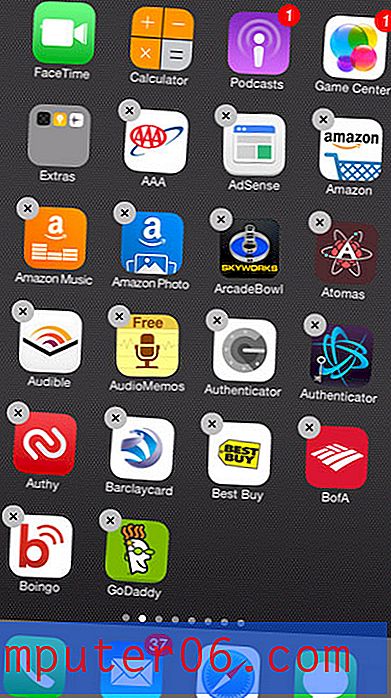
Krok 3: Stuknij i przytrzymaj ikonę folderu, a następnie przeciągnij ją w wybrane miejsce.
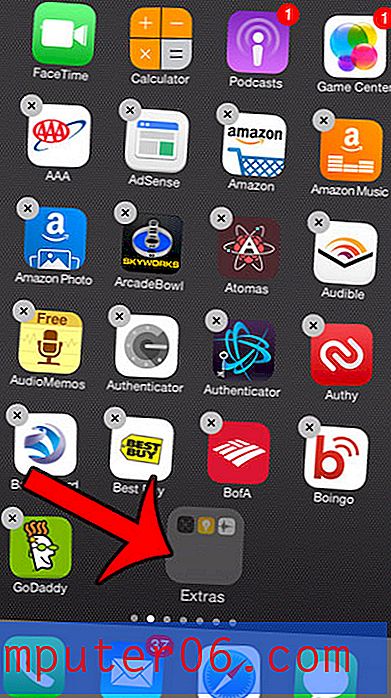
Jeśli chcesz przeciągnąć folder na inny ekran, przeciągnij ikonę do krawędzi ekranu, aż iPhone przejdzie do następnego ekranu.
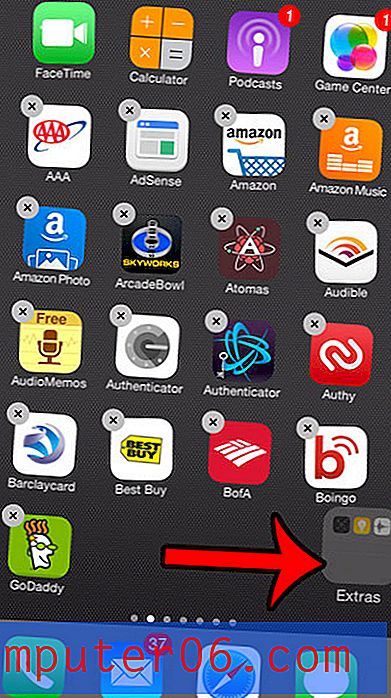
Gdy folder znajdzie się w żądanej lokalizacji, naciśnij przycisk Początek pod ekranem, aby aplikacje przestały się trząść.
Czy zdarza ci się, że zapominasz o folderach na urządzeniu, a co za tym idzie, o aplikacjach w nich zawartych? Ten przewodnik pokaże Ci, jak usunąć folder, usuwając wszystkie aplikacje z jego wnętrza.



